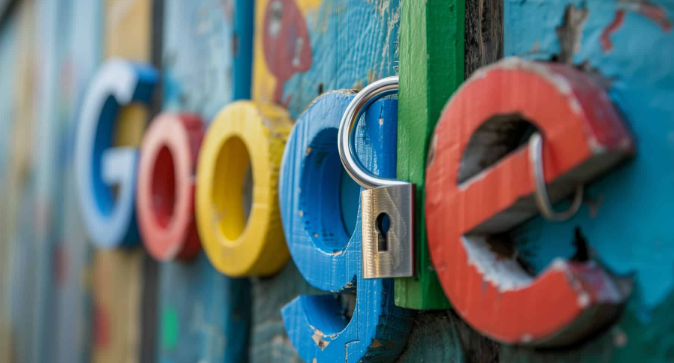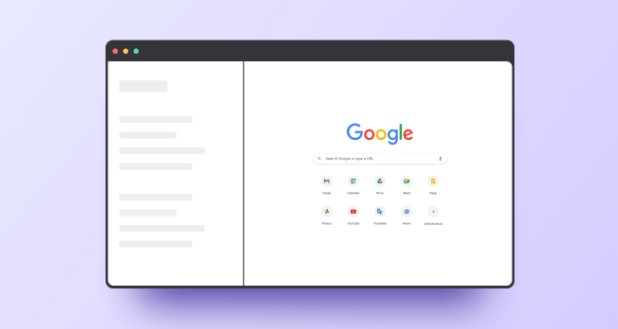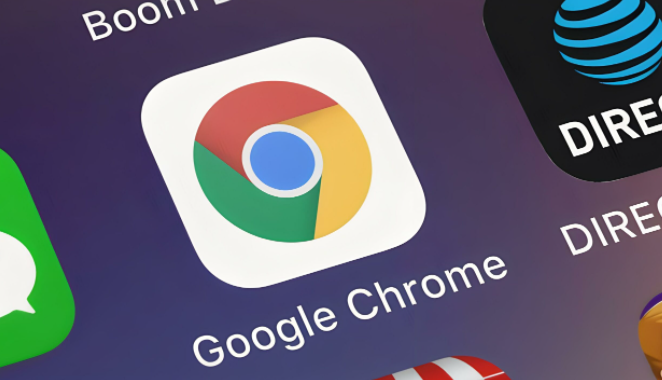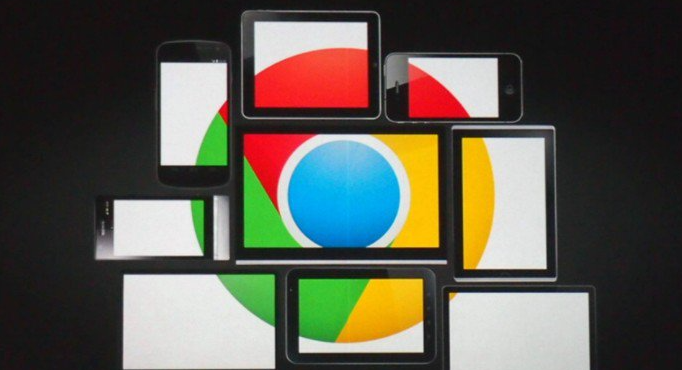详情介绍
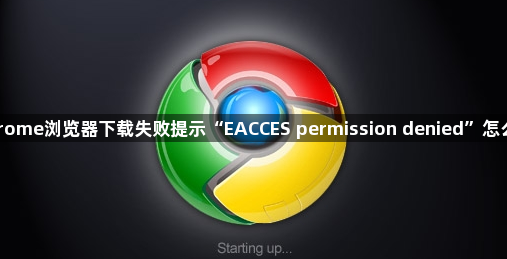
1. 检查文件和目录权限:确保当前用户对要下载到的目录或文件具有写入权限。在Linux或Mac系统中,可使用命令查看文件或目录的权限,如`ls -l`查看文件列表及权限信息,若权限不足,可使用`chmod`命令修改权限,例如`chmod +x filename`(这里filename替换为具体的文件名或目录名)来添加执行权限等,根据实际需求调整权限设置。在Windows系统中,可右键点击相关文件或文件夹,选择“属性”,在“安全”选项卡中查看和更改权限。
2. 以管理员身份运行浏览器:在Windows系统中,右键点击Chrome浏览器的快捷方式,选择“以管理员身份运行”。这样浏览器将拥有更高的系统权限,可能解决因权限不足导致的下载失败问题。但需要注意的是,以管理员身份运行浏览器可能会带来一定的安全风险,操作完成后可恢复正常模式运行。
3. 检查系统安全软件设置:某些杀毒软件、防火墙或其他安全软件可能会阻止Chrome浏览器的下载操作。查看这些安全软件的设置,将Chrome浏览器或相关的下载任务添加到白名单中,允许其正常访问网络和进行下载操作。不同的安全软件设置方法有所不同,一般在软件的设置或配置选项中可以找到相关的权限管理或白名单设置选项。
4. 清理浏览器缓存和数据:缓存文件或数据损坏也可能导致权限问题。在Chrome浏览器中,点击右上角的三个点,选择“设置”,然后在左侧菜单中点击“隐私设置和安全性”,找到“清除浏览数据”选项,选择清除缓存的数据、Cookie和其他站点数据等。清理完成后,重新启动浏览器并尝试再次下载。
5. 检查下载路径设置:确保下载路径是有效的,并且当前用户对该路径具有访问和写入权限。在Chrome浏览器中,点击右上角的三个点,选择“设置”,在左侧菜单中点击“高级”,展开后找到“下载内容”选项,查看默认下载路径是否正确,如有需要可更改为其他有权限的路径。
综上所述,通过以上步骤和方法,您可以在Google Chrome浏览器中灵活地进行下载路径权限冲突自动修复的操作与管理,提升整体的使用体验。这些方法不仅简单易行,而且能够帮助您更好地管理和优化浏览器的使用,确保浏览任务的顺利完成和数据的完整性。